无论是Samba服务还是NFS服务,都要把挂载信息写入到/etc/fstab中,这样远程共享资源就会自动随服务器开机而进行挂载。虽然这很方便,但是如果挂载的远程资源太多,则会给网络带宽和服务器的硬件资源带来很大负载。如果在资源挂载后长期不使用,也会造成服务器硬件资源的浪费。
可能会有读者说,可以在每次使用之前执行mount命令进行手动挂载。这是一个不错的选择,但是每次都需要先挂载再使用,您不觉得麻烦吗?
autofs自动挂载服务可以帮我们解决这一问题。与mount命令不同,autofs服务程序是一种Linux系统守护进程,当检测到用户试图访问一个尚未挂载的文件系统时,将自动挂载该文件系统。
换句话说,我们将挂载信息填入/etc/fstab文件后,系统在每次开机时都自动将其挂载,而autofs服务程序则是在用户需要使用该文件系统时才去动态挂载,从而节约了网络资源和服务器的硬件资源。
[root@localhost ~]# yum install autofs
Loaded plugins: langpacks, product-id, subscription-manager
…
Running transaction
Installing : hesiod-3.2.1-3.el7.x86_64 1/2
Installing : 1:autofs-5.0.7-40.el7.x86_64 2/2
Verifying : hesiod-3.2.1-3.el7.x86_64 1/2
Verifying : 1:autofs-5.0.7-40.el7.x86_64 2/2
Installed:
autofs.x86_64 1:5.0.7-40.el7
Dependency Installed:
hesiod.x86_64 0:3.2.1-3.el7
Complete!
处于生产环境中的Linux服务器,一般会同时管理许多设备的挂载操作。如果把这些设备挂载信息都写入到autofs服务的主配置文件中,无疑会让主配置文件臃肿不堪,不利于服务执行效率,也不利于日后修改里面的配置内容,因此在 autofs 服务程序的主配置文件中需要按照“挂载目录 子配置文件”的格式进行填写。挂载目录是设备挂载位置的上一级目录。
例如,光盘设备一般挂载到/media/cdrom目录中,那么挂载目录写成/media即可。对应的子配置文件则是对这个挂载目录内的挂载设备信息作进一步的说明。子配置文件需要用户自行定义,文件名字没有严格要求,但后缀必须以.misc结束。具体的配置参数如第7行的加粗字所示。
[root@localhost ~]# vim /etc/auto.master
Sample auto.master file
This is an automounter map and it has the following format
key [ -mount-options-separated-by-comma ] location
For details of the format look at autofs(5).
/media /etc/iso.misc
/misc /etc/auto.misc
NOTE: mounts done from a hosts map will be mounted with the
“nosuid” and “nodev” options unless the “suid” and “dev”
options are explicitly given.
/net -hosts
Include /etc/auto.master.d/*.autofs
+dir:/etc/auto.master.d
Include central master map if it can be found using
nsswitch sources.
Note that if there are entries for /net or /misc (as
above) in the included master map any keys that are the
same will not be seen as the first read key seen takes
precedence.
+auto.master
在子配置文件中,应按照“挂载目录 挂载文件类型及权限 :设备名称”的格式进行填写。例如,要把光盘设备挂载到/media/iso目录中,可将挂载目录写为iso,而-fstype为文件系统格式参数,iso9660为光盘设备格式,ro、nosuid及nodev为光盘设备具体的权限参数,/dev/cdrom则是定义要挂载的设备名称。配置完成后再顺手将autofs服务程序启动并加入到系统启动项中:
[root@localhost ~]# vim /etc/iso.misc
iso -fstype=iso9660,ro,nosuid,nodev :/dev/cdrom
[root@localhost ~]# systemctl start autofs
[root@localhost ~]# systemctl enable autofs
ln -s ‘/usr/lib/systemd/system/autofs.service’ ‘/etc/systemd/system/multi-user.target.wants/autofs.service’
接下来将发生一件非常有趣的事情。我们先查看当前的光盘设备挂载情况,确认光盘设备没有被挂载上,而且/media目录中根本就没有iso子目录。但是,我们却可以使用cd命令切换到这个iso子目录中,而且光盘设备会被立即自动挂载上。我们也就能顺利查看光盘内的内容了。
[root@localhost ~]# df -h
Filesystem Size Used Avail Use% Mounted on
/dev/mapper/rhel-root 18G 3.0G 15G 17% /
devtmpfs 905M 0 905M 0% /dev
tmpfs 914M 140K 914M 1% /dev/shm
tmpfs 914M 8.9M 905M 1% /run
tmpfs 914M 0 914M 0% /sys/fs/cgroup
/dev/sda1 497M 119M 379M 24% /boot
[root@linuxprobe ~]# cd /media
[root@localhost media]# ls
[root@localhost media]# cd iso
[root@localhost iso]# ls -l
total 812
dr-xr-xr-x. 4 root root 2048 May 7 2017 addons
dr-xr-xr-x. 3 root root 2048 May 7 2017 EFI
-r–r–r–. 1 root root 8266 Apr 4 2017 EULA
-r–r–r–. 1 root root 18092 Mar 6 2012 GPL
dr-xr-xr-x. 3 root root 2048 May 7 2017 images
dr-xr-xr-x. 2 root root 2048 May 7 2017 isolinux
dr-xr-xr-x. 2 root root 2048 May 7 2017 LiveOS
-r–r–r–. 1 root root 108 May 7 2017 media.repo
dr-xr-xr-x. 2 root root 774144 May 7 2017 Packages
dr-xr-xr-x. 24 root root 6144 May 7 2017 release-notes
dr-xr-xr-x. 2 root root 4096 May 7 2017 repodata
自我介绍一下,小编13年上海交大毕业,曾经在小公司待过,也去过华为、OPPO等大厂,18年进入阿里一直到现在。
深知大多数软件测试工程师,想要提升技能,往往是自己摸索成长或者是报班学习,但对于培训机构动则几千的学费,着实压力不小。自己不成体系的自学效果低效又漫长,而且极易碰到天花板技术停滞不前!
因此收集整理了一份《2024年软件测试全套学习资料》,初衷也很简单,就是希望能够帮助到想自学提升又不知道该从何学起的朋友,同时减轻大家的负担。
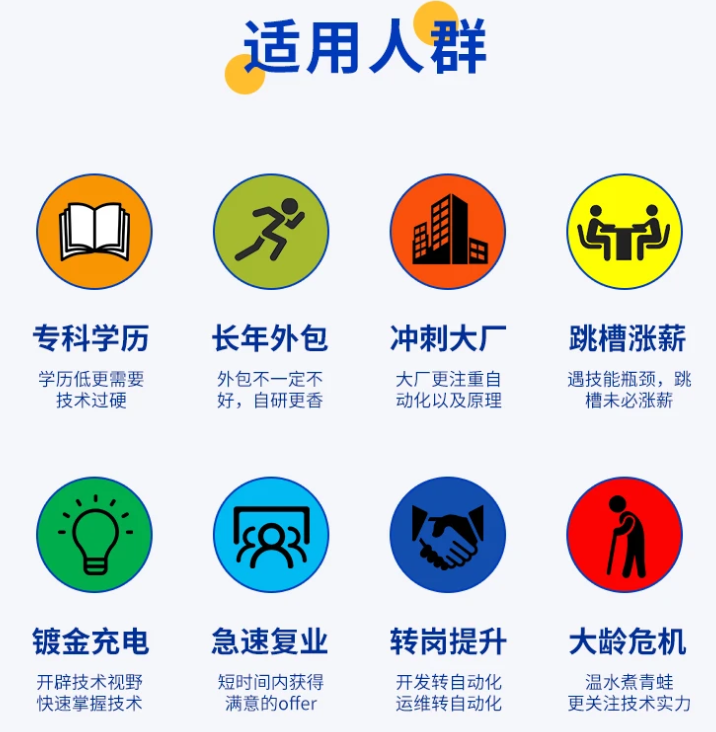
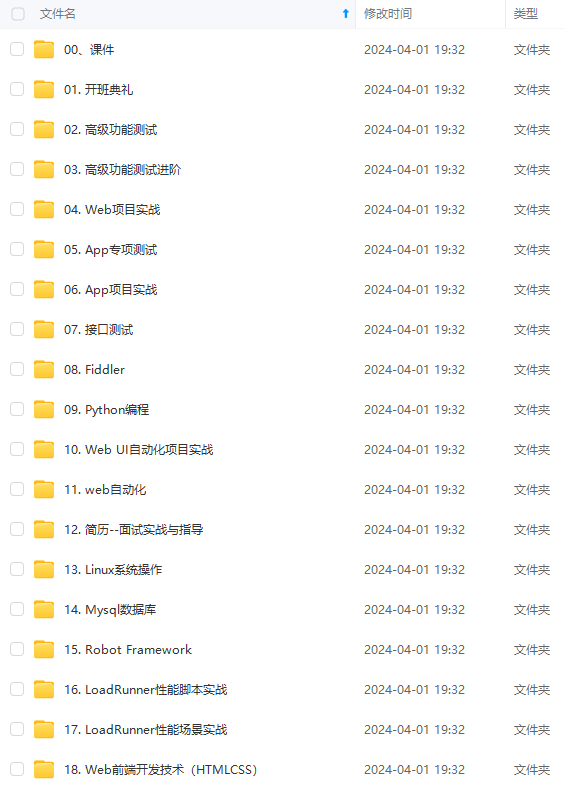
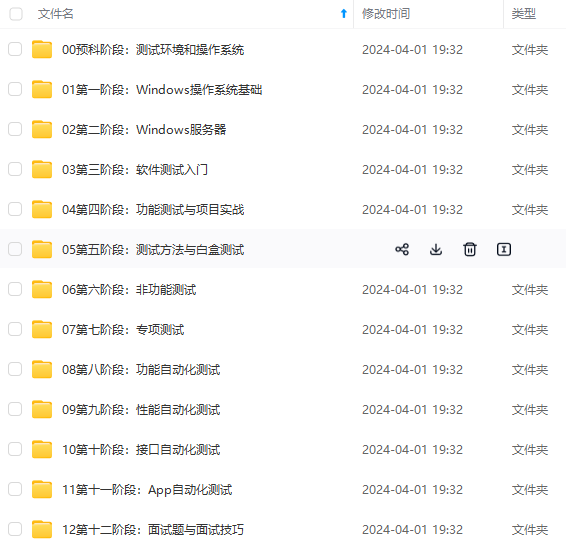
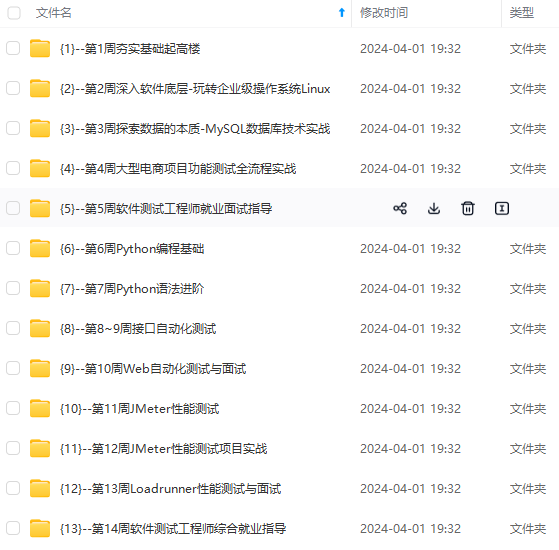
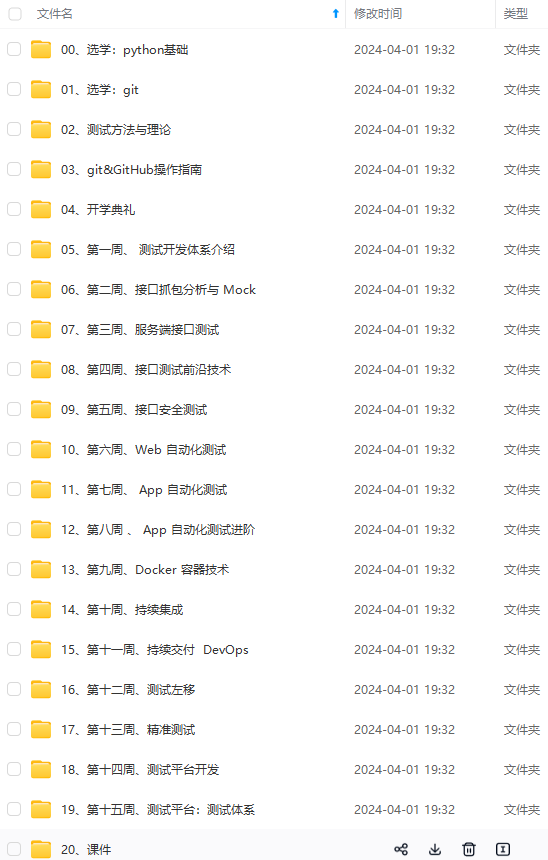
既有适合小白学习的零基础资料,也有适合3年以上经验的小伙伴深入学习提升的进阶课程,基本涵盖了95%以上软件测试开发知识点,真正体系化!
由于文件比较大,这里只是将部分目录大纲截图出来,每个节点里面都包含大厂面经、学习笔记、源码讲义、实战项目、讲解视频,并且后续会持续更新
如果你觉得这些内容对你有帮助,可以添加V获取:vip1024b (备注软件测试)
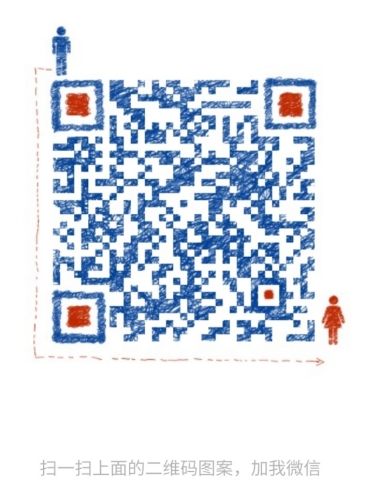
一个人可以走的很快,但一群人才能走的更远。不论你是正从事IT行业的老鸟或是对IT行业感兴趣的新人,都欢迎扫码加入我们的的圈子(技术交流、学习资源、职场吐槽、大厂内推、面试辅导),让我们一起学习成长!
UNziy-1712882630297)]
一个人可以走的很快,但一群人才能走的更远。不论你是正从事IT行业的老鸟或是对IT行业感兴趣的新人,都欢迎扫码加入我们的的圈子(技术交流、学习资源、职场吐槽、大厂内推、面试辅导),让我们一起学习成长!






















 28
28

 被折叠的 条评论
为什么被折叠?
被折叠的 条评论
为什么被折叠?








